هل لاحظت أن برنامج Microsoft Outlook تعطل ، لكن الخطأ 0xc0000005 المعروض في عارض أحداث Windows لم يستجب؟منذ التحديث الأخير ، أبلغ العديد من المستخدمين عن هذه المشكلة، بسبب التحديث الجديد ، توصي Microsoft المستخدمين باستخدام عملاء الويب والجوال حتى يتم حل المشكلة.
يتعطل Microsoft Outlook بشكل متكرر ويتم عرض رمز الخطأ في عارض الأحداث:
錯誤的應用程序名稱:OUTLOOK.EXE,版本:16.0.13001.20266,時間戳:0x5ef262ee錯誤的模塊名稱:mso98win32client.dll,版本:0.0.0.0,時間戳:0x5ef2aa2d異常代碼:0xc0000005
رمز استثناء Outlook 0xc0000005
إذا بدأت هذه المشكلة (تعطل MS Outlook) في الحدوث منذ تثبيت آخر تحديث لـ Windows على Windows 10 الإصدار 2004 ، فالرجاء استخدام الحلول التالية لحل هذه المشكلة.
نظرة التراجع
- افتح موجه الأوامر كمسؤول ،
- اكتب الأمرالقرص المضغوط "Program FilesCommon Filesmicrosoft sharedClickToRun" ، ثم اضغط على Enter لتنفيذ الأمر.
- سيؤدي هذا إلى فتح مجلد ClickToRun للمكتب ، اكتب الأمر هناofficec2rclient.exe / تحديث تحديث المستخدم للإصدار = 16.0.12827.20470واضغط على Enter.
ملاحظة: سيعمل الأمر أعلاه على التراجع عن آخر تحديث لبرنامج Outlook واستعادة Windows Outlook إلى الإصدار 16.0.12827.20470.
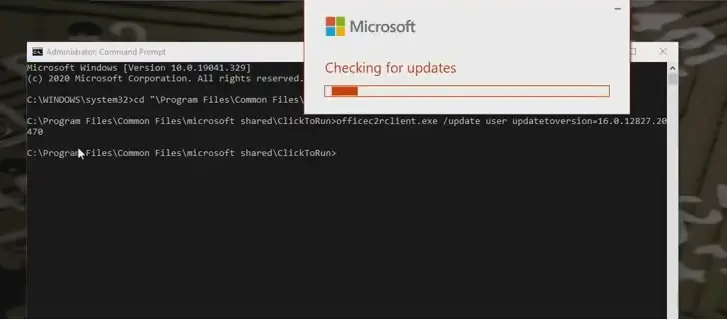
هذا كل شيء ، أغلق موجه الأوامر وأعد تشغيل الكمبيوتر ، وافتح Outlook الآن وتحقق مما إذا كان يعمل كما هو متوقع.
ابدأ Outlook في الوضع الآمن
تعيد العملية المذكورة أعلاه تحديث Outlook إلى الإصدار السابق 16.0.12827.20470 ، ولكن إذا كنت لا تريد إلغاء تثبيت آخر تحديث ، يمكنك محاولة فتح Outlook في الوضع الآمن.
- اضغط على مفتاح Windows + R للفتح والتشغيل ،
- في مربع الحوار "تشغيل" ، اكتبoutlook.exe / آمن، ثم انقر فوق موافق.
- سيبدأ هذا Outlook في الوضع الآمن.
سيقوم الأمر أعلاه باسترجاع آخر تحديث لبرنامج Outlook واستعادة Windows Outlook إلى الإصدار 16.0.12827.20470.
بالإضافة إلى ذلك ، يمكنك الضغط باستمرار على مفتاح ctrl وبدء Outlook. سواء كان ذلك سيبدأ في الوضع الآمن ، انقر فوق "نعم" لبدء تشغيل Outlook في أبسط أشكاله دون أي تدخل من البرامج الخارجية للوظيفة الإضافية.
إذا لم تكن هناك مشكلة في الوضع الآمن ، فقم بتعطيل الوظيفة الإضافية المشبوهة للتحقق من المشكلة التي تسببها.

تعطيل الوظائف الإضافية
إذا كان Outlook يعمل بشكل طبيعي في الوضع الآمن ، فلا يوجد خطأ ، فقد تكون الوظيفة الإضافية هي سبب هذه المشكلة ، فأنت بحاجة إلى اتباع الخطوات أدناه لتعطيل الوظيفة الإضافية من Outlook.
- ابدأ Outlook في الوضع الآمن (outlook.exe / آمن)
- انقر فوق ملف ، ثم انقر فوق خيارات ، ثم انقر فوق الوظائف الإضافية ،
- حدد "إضافات Com" >> "Go".
- قم بإلغاء تحديد الوظيفة الإضافية الحالية هنا وانقر فوق "موافق".
- أخيرًا ، ابدأ تطبيق Outlook مرة أخرى.
أداة إصلاح علبة الوارد
ما زلت بحاجة إلى المساعدة ، قم بتشغيل أداة إصلاح البريد الوارد ، والمعروفة أيضًا باسمملف SCANPST.exe، هذه أداة مجانية يمكن استخدامها لإصلاح أخطاء Outlook الأخرى ، بما في ذلك 0xc0000005.يساعد تشغيل scanpst.exe في التحقق من سلامة ملفات بيانات Outlook وإصلاحها في حالة تلفها.
إذا كان قيد التشغيل ، فالرجاء الخروج من Outlook واستعراض موقع الملف التالي ، ثم ابحث عن SCANPST.EXE
- إذا كنت من مستخدمي Outlook 2019 أو 2016 ، فأنت بحاجة إلى التنقل: C: \ Program Files (x86) \ Microsoft OfficerootOffice16.
- إذا كنت تستخدم Outlook 2013: C: \ Program Files (x86) Microsoft OfficeOffice15
- لبرنامج Outlook 2010: ملفات C: \ Program (x86) Microsoft OfficeOffice14
- و Outlook 2007: ملفات C: \ Program (x86) Microsoft OfficeOffice12
- انقر بزر الماوس الأيمن فوق SCANPST.EXE واختر التشغيل كمسؤول ،
- حدد استعراض لتحديد ملف بيانات Outlook (.pst) ليتم فحصه.
- حدد بدء لبدء المسح.
- إذا عثر الفحص على أخطاء ، فحدد "إصلاح" لبدء عملية إصلاح الأخطاء.
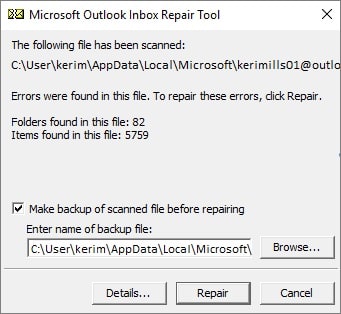
بالإضافة إلى ذلك ، قد تتلف ملفات النظام وقد تتسبب في حدوث أخطاء غير متوقعة عند تشغيل التطبيقات على نظام التشغيل Windows 10.قم بتشغيل الأداة المساعدة System File Checker ، والتي تساعد على مسح واستبدال ملفات النظام المفقودة والتالفة بالملفات الصحيحة.

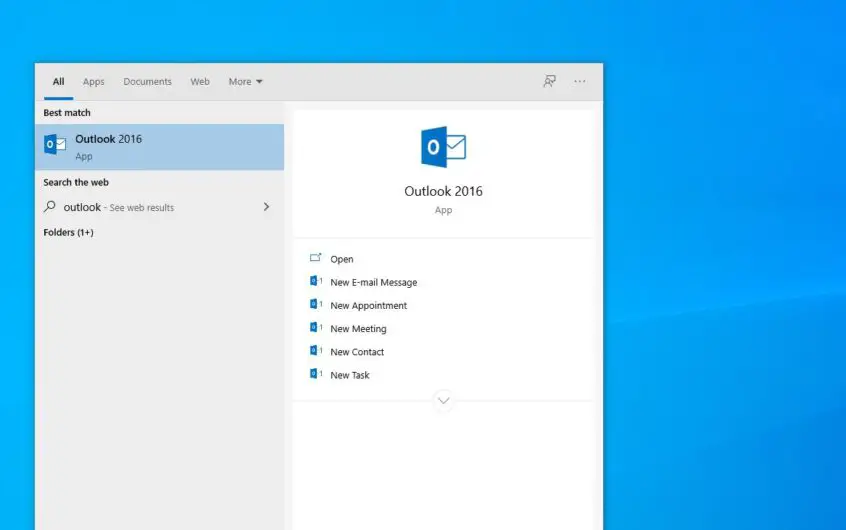
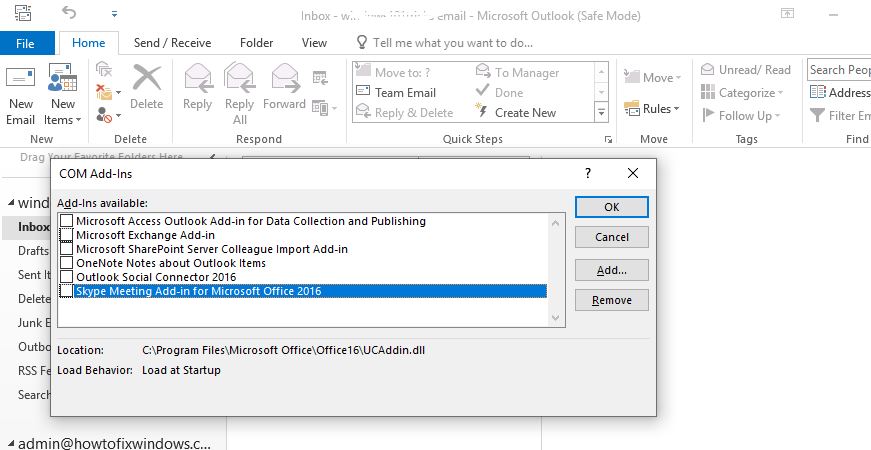



![[ثابت] لا يمكن لـ Microsoft Store تنزيل التطبيقات والألعاب [ثابت] لا يمكن لـ Microsoft Store تنزيل التطبيقات والألعاب](https://oktechmasters.org/wp-content/uploads/2022/03/30606-Fix-Cant-Download-from-Microsoft-Store-150x150.jpg)
![[ثابت] لا يمكن لـ Microsoft Store تنزيل التطبيقات والألعاب](https://oktechmasters.org/wp-content/uploads/2022/03/30606-Fix-Cant-Download-from-Microsoft-Store.jpg)
![[تم الإصلاح] يتعذر على متجر Microsoft تنزيل التطبيقات وتثبيتها](https://oktechmasters.org/wp-content/uploads/2022/03/30555-Fix-Microsoft-Store-Not-Installing-Apps.jpg)
